Geleneksel Denetim Masasına ek olarak, Windows 10 aynı zamanda Windows'un bu sürümüyle sunulan çeşitli yeni özellikleri yapılandırmak için Ayarlar adı verilen yeni bir Denetim Masası da içerir. Modern Kontrol Paneli, geleneksel olanın aksine, Çalıştır iletişim kutusundan veya Windows Gezgini'nden başlatılamaz, ancak sonunda geleneksel Denetim Masası'nın yerini alacaktır.
Ayarlar, Başlat menüsünü ve görev çubuğunu kişiselleştirmek, masaüstünü ve ekran kilidini değiştirmek, Cihazımı Bul'u yapılandırmak, Windows Defender'ı açmak veya kapatmak ve daha pek çok ayarı yapmak için ayarları bulabileceğiniz yerdir. Windows 10'daki PC Ayarlarından farklı olarak, Windows 10'daki Ayarlar, Denetim Masası'ndaki seçeneklerin ve ayarların çoğunu içerir.

Ayarları açmak oldukça kolay bir iştir ve Windows 10'da Ayarları açmanın birçok yolu vardır. Başlat menüsünde Ayarlar simgesine tıklayabilir ya da Ayarları hızlı bir şekilde başlatmak için Windows logosu + I kısayol tuşunu kullanabilirsiniz.
Ayarlar'ı hızlı bir şekilde açmak için Windows logosu + I klavye kısayolunu kullanmak iyi bir fikir olsa da, bir tablet üzerinde Windows 10 çalıştıran kullanıcılar Hızlı erişim için Ayarlar'ı Başlat menüsüne veya görev çubuğuna sabitlemek isteyebilir. Ayarları fare veya dokunmatik yüzey yardımı ile açan kullanıcılar, Görev Çubuğuna Ayarlar kısayolunu sabitlemek isteyebilirler.
Bu kılavuzda, Ayarlar uygulamasının görev çubuğuna ve Windows 10'da Başlat'a nasıl sabitleneceğini göreceğiz. Masaüstünde Ayarlar kısayolunu oluşturmak için, lütfen Windows 10 kılavuzunda Ayarlar uygulaması için masaüstü kısayolunu nasıl oluşturacağımıza bakın.
Bu nedenle, PC Ayarlarına hızlıca erişmek isteyen Windows 10 kullanıcıları, PC Ayarlarını Başlat ekranı ve Görev çubuğuna kolayca bağlamak için verilen talimatları uygulayabilirler.
Windows 10'da Ayarlar Uygulamasını görev çubuğuna sabitleyin
Adım 1: Başlat menüsünü ortaya çıkarmak için görev çubuğundaki Başlat düğmesine tıklayın veya dokunun.
Adım 2: Ayarlar uygulamasını açmak için Başlat menüsündeki Ayarlar simgesine tıklayın veya dokunun.

Adım 3: Görev çubuğundaki Ayarlar simgesine sağ tıklayın veya basılı tutun, Windows 10'da Ayarlar uygulamasını görev çubuğuna sabitlemek için Görev çubuğuna sabitle seçeneğini tıklayın veya dokunun.

Ayarları Windows 10'da Başlat menüsüne sabitleyin
Varsayılan olarak, Windows 10 Başlat menüsünün sol bölmesinde Ayarlar simgesini görüntüler. Ancak, Başlat menüsünün sağ tarafına bir döşeme biçiminde Ayarlar eklemek isterseniz, bunu yapabilirsiniz.
Adım 1: Başlat menüsünde veya görev çubuğu arama kutusuna Ayarlar yazın.
Adım 2: Ayarlar uygulamasına sağ tıklayın ve ardından Başlat menüsüne ilerlemek için Sabitle seçeneğini tıklayın.
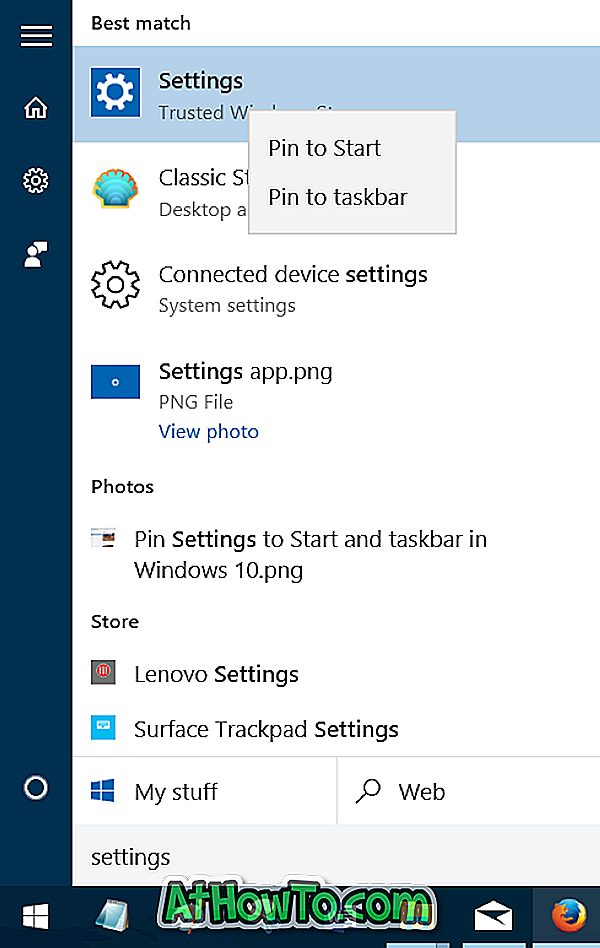
PC 8'i Windows 8 / 8.1'de görev çubuğuna veya Başlat ekranına sabitlemek için:
Adım 1: 7Tuturials'ın bu sayfasına gidin ve PC_Settings.zip dosyasını indirin.
Adım 2: PC_Settings.exe dosyasını almak için zip dosyasını masaüstüne çıkarın.
Adım 3: PC-Settings.exe dosyasını sağ tıklatın, öğeyi Başlat ekranına sabitlemek için Başlat'ı İğnele'yi tıklatın ve Görev çubuğunda kısayolun olması için Görev Çubuğuna İğnele'yi tıklatın.
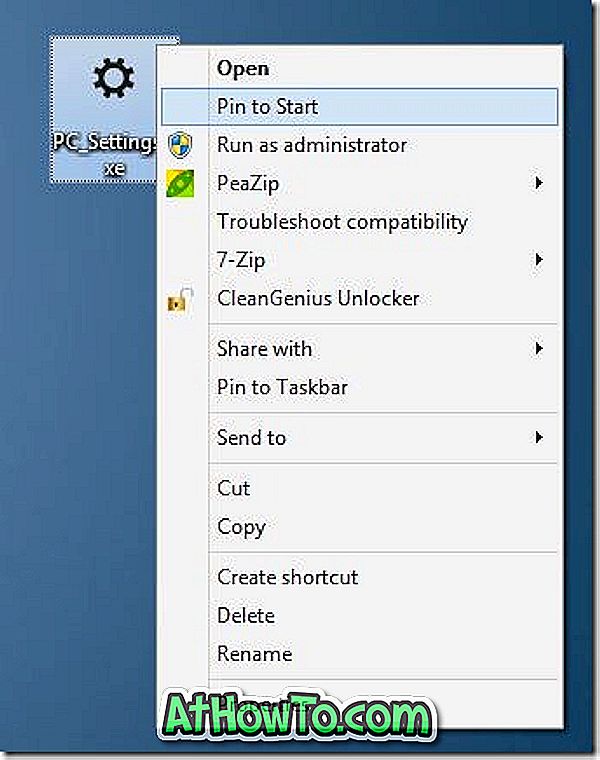
PC Ayarlarını Başlat Ekranına veya Görev Çubuğuna sabitlemek istemeyen kullanıcılar, bunun için bir klavye kısayolu oluşturabilir. Bunu yapmak için önce dosyanın kısayolunu oluşturun, kısayolu sağ tıklatın, Özellikler'i tıklatın, Kısayol sekmesi altında, Kısayol tuşu kutusuna PC Ayarları'nı başlatmak için atamak istediğiniz kısayol tuşunu girin. Uygula'yı tıklayın. Bitirdiniz!
Uygulamaları Windows Görev Çubuğu'na nasıl sabitleyeceğinizi ve Windows Mağazasını açmak için klavye kısayolunu nasıl oluşturacağınızı bilmek de isteyebilirsiniz.
Ghacks üzerinden













